Het samenvoegen van een PDF bestand met een tweede of derde PDF bestand is in macOS een “eitje”, erg makkelijk dus.
In Windows moet u hiervoor een PDF app van derden installeren, maar op een Mac computer kunt u een PDF samenvoegen via de voorvertoning app. Dit is de app die macOS gebruikt om PDF bestanden standaard ook mee te openen.
Het combineren of samenvoegen van een PDF bestand maakt het makkelijk om meerdere bestanden tot één groot PDF bestand te maken. Ook is het samenvoegen een groot voordeel als u meerdere PDF bestanden heeft, het openen van één grote PDF is immers makkelijker en vooral sneller dan meerdere losse PDF bestanden. Het combineren van meerdere PDF bestanden is ook makkelijk als u wilt zoeken of de PDF wilt delen.
Meld u dan aan voor onze nieuwsbrief.
U kunt meerdere PDF bestanden dus makkelijk samenvoegen via voorvertoning in macOS. Dit is hoe het werkt.
PDF bestanden samenvoegen op een Mac
Open de PDF bestanden die u wilt samenvoegen tot één PDF met voorvertoning. U vindt de voorvertoning app in de “Apps”.
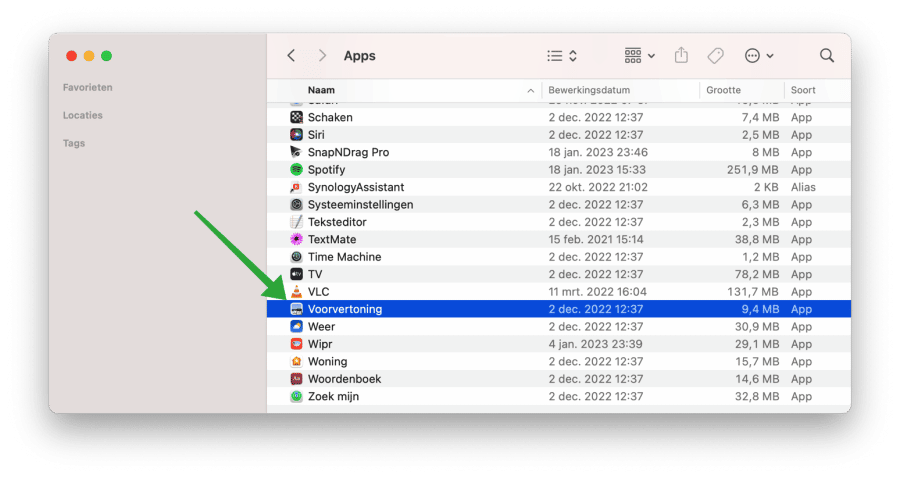
Open alle PDF bestanden die u wilt samenvoegen. U kunt er meerdere selecteren met de muis of u houdt de CMD knop ingedrukt en u selecteert ze vervolgens allemaal. Klik op de “Open” knop.
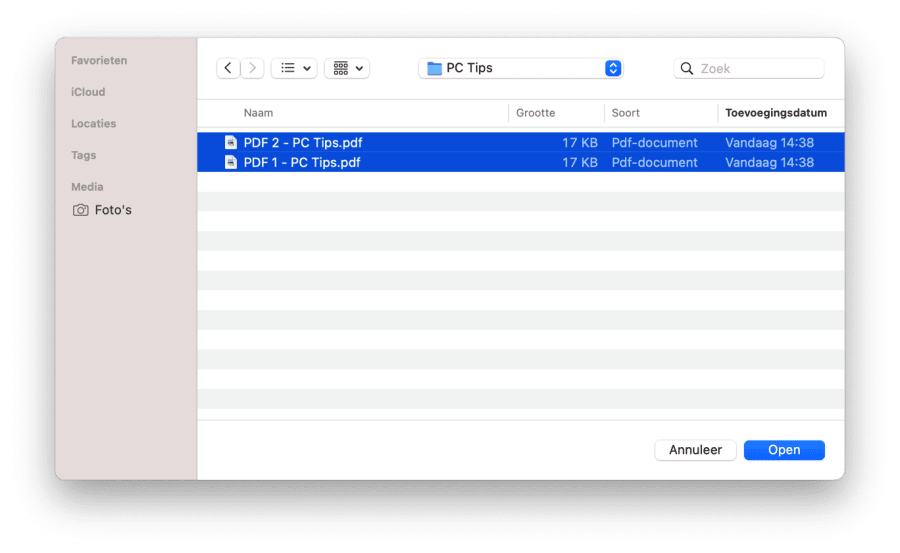
Nu sleept u de PDF bladen in het PDF bestand waarin u ze wilt samenvoegen. Dit doet u door het blad te selecteren en vervolgens tussen de bladen te slepen in het gewenste PDF bestand.
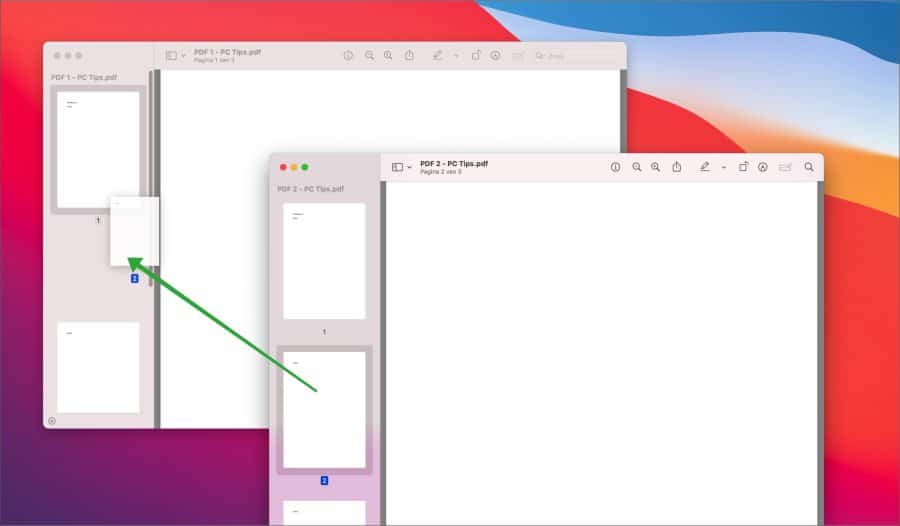
Als u de miniaturen van de bladen niet ziet, dan klikt u op “weergeven” in het menu en vervolgens op “miniaturen”. Als u de PDF bestanden heeft samengevoegd, dan drukt u op CMD (⌘) + S om de samengevoegde PDF op te slaan op uw Mac.
Ik hoop u hiermee geholpen te hebben. Bedankt voor het lezen!

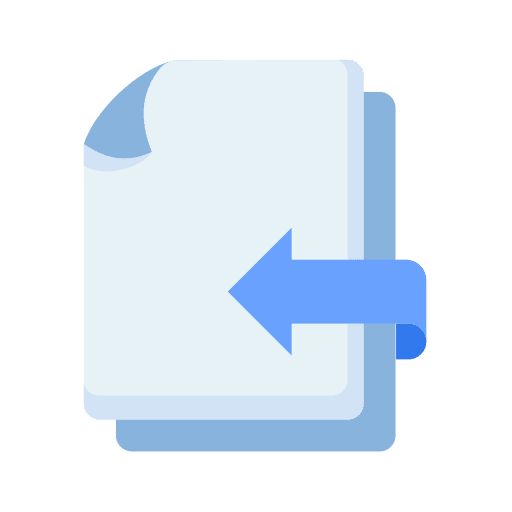
Help mee
Mijn computertips zijn gratis en bedoeld om andere mensen te helpen. Door deze pc-tip te delen op een website of social media, helpt u mij meer mensen te bereiken.Overzicht met computertips
Bekijk ook mijn uitgebreide overzicht met praktische computertips, overzichtelijk gesorteerd per categorie.Computerhulp nodig?
Loopt u vast met uw pc, laptop of software? Stel uw vraag op ons computerforum en krijg gratis computerhulp van ervaren leden en experts.